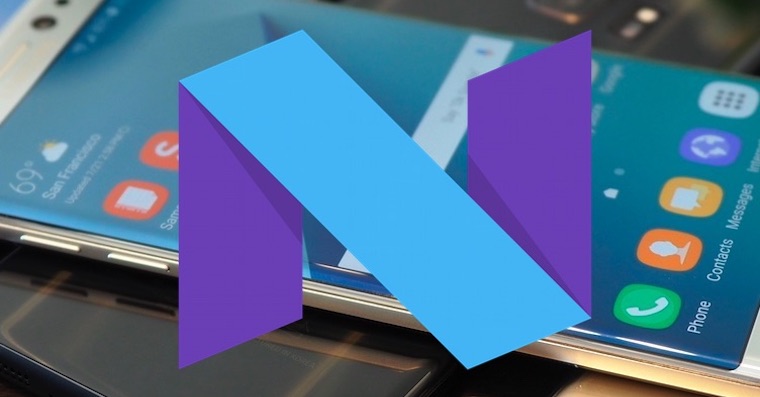아마도 우리 각자에게도 이런 일이 일어났을 것입니다. 새 휴대폰을 구입하고, 전원을 켜고, 몇 가지 기본 설정을 수행하고, Google 계정에 로그인하고, 몇 가지 앱을 설치합니다. 모든 것이 훌륭하게 작동하며 새로운 "아가씨"와 함께 동화 속에 있는 것처럼 느껴집니다. 그러나 시간이 지남에 따라 휴대폰을 적극적으로 사용하면 시스템이 더 이상 작동하지 않는 상태에 도달할 때까지 휴대폰에 점점 더 많은 앱을 설치하게 됩니다. Android 예전만큼 유동적이지는 않았습니다.
더욱이 당신은 그러한 비슷한 상태에 점차적으로 도달하게 될 것입니다. 휴대전화 속도가 느려지고 있다는 사실조차 깨닫지 못하는 경우가 많습니다. 갑자기 인내심이 부족해지고 아마도 뭔가 잘못되었을 것이라고 스스로에게 말할 때까지. 지금은 시스템을 깨끗하게 청소할 수 있는 완벽한 시기입니다.
어떤 앱이 휴대전화 속도를 늦추는지 알아보세요.
가장 좋고 동시에 가장 쉬운 방법 중 하나는 소위 휴대폰 공장 초기화를 수행하는 것입니다. 네, 알아요. 당신은 이 글을 별로 읽고 싶지 않았을 겁니다. 모든 데이터가 손실되므로 모든 것을 다시 설정하고 사용하는 애플리케이션을 설치해야 합니다. 훨씬 더 나은 절차는 사용하지 않는 응용 프로그램, 특히 시스템 백그라운드에서 실행되는 응용 프로그램을 수동으로 제거하는 것입니다. 하지만 어떤 응용 프로그램인지 어떻게 알 수 있습니까?
운영 체제에서 Android 시스템 설정에서 해당 항목을 찾을 수 있습니다 애플리케이션 (섹션에 있습니다. Zařízení – 단, 사용 중인 휴대폰과 OS 버전에 따라 다릅니다. Android – 그러나 모든 휴대폰 및 시스템 버전에서 찾을 수 있습니다). 메뉴에서 이 항목을 클릭하면 설치된 애플리케이션 목록으로 이동하며, 여기에서 측면으로 스와이프하여 목록 간에 전환할 수 있습니다. 다운로드됨, SD 카드에, 달리기 a 모두. 마찬가지로 운영 체제 버전에 따라 휴대폰의 이름이 다를 수도 있습니다.
이제 목록에서 실행 중인 애플리케이션에 관심이 있습니다. 달리기. 현재 운영 체제의 리소스를 실행하고 사용하는 응용 프로그램입니다. 모두 주의 깊게 살펴보고 각각에 대해 생각해 보세요. 이 앱이나 게임이 무엇인지 아시나요? 당신은 그것을 사용합니까? 마지막으로 실행한 게 언제였나요? 기억나지 않는다면 앱을 사용하지 않을 가능성이 높으므로 즉시 제거하는 것이 좋습니다.